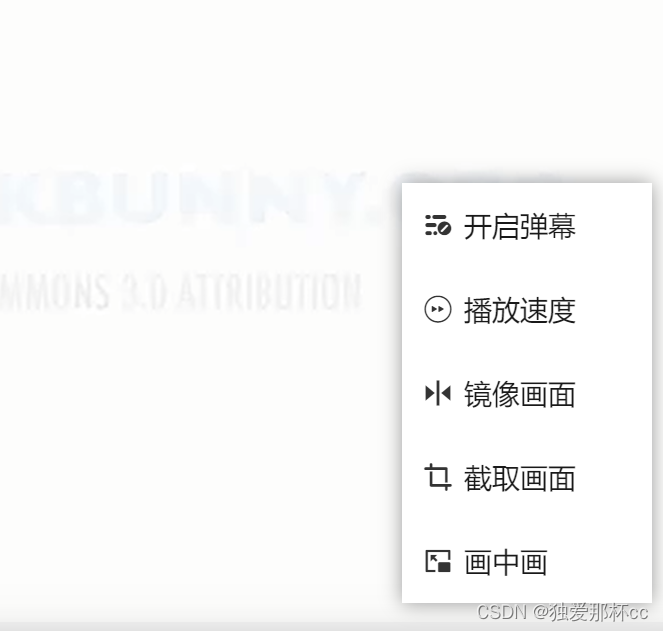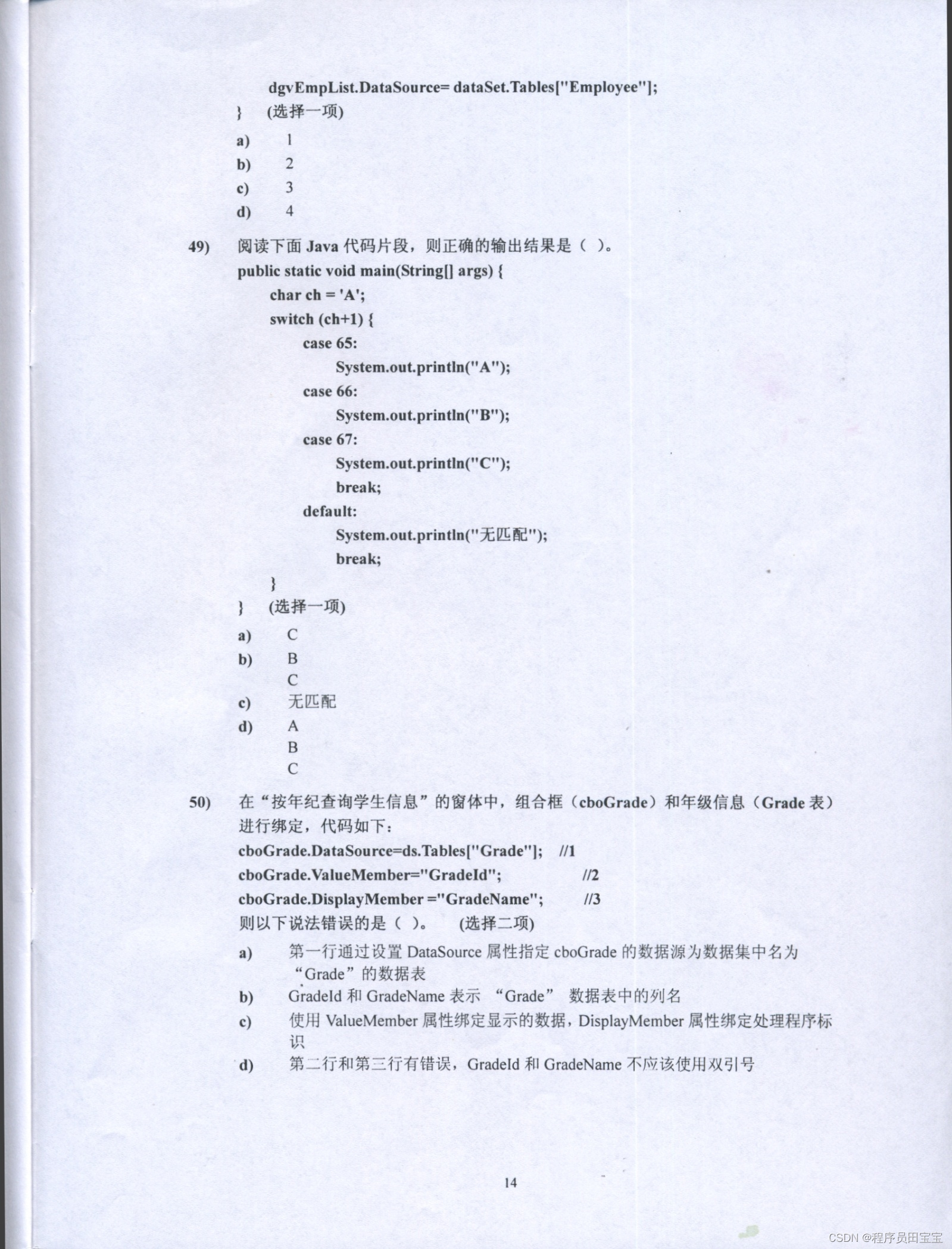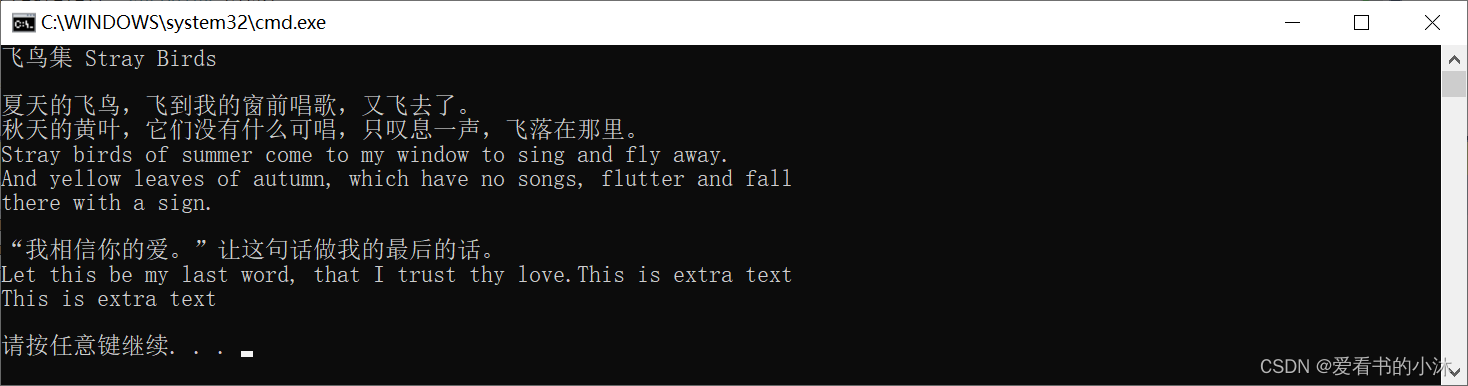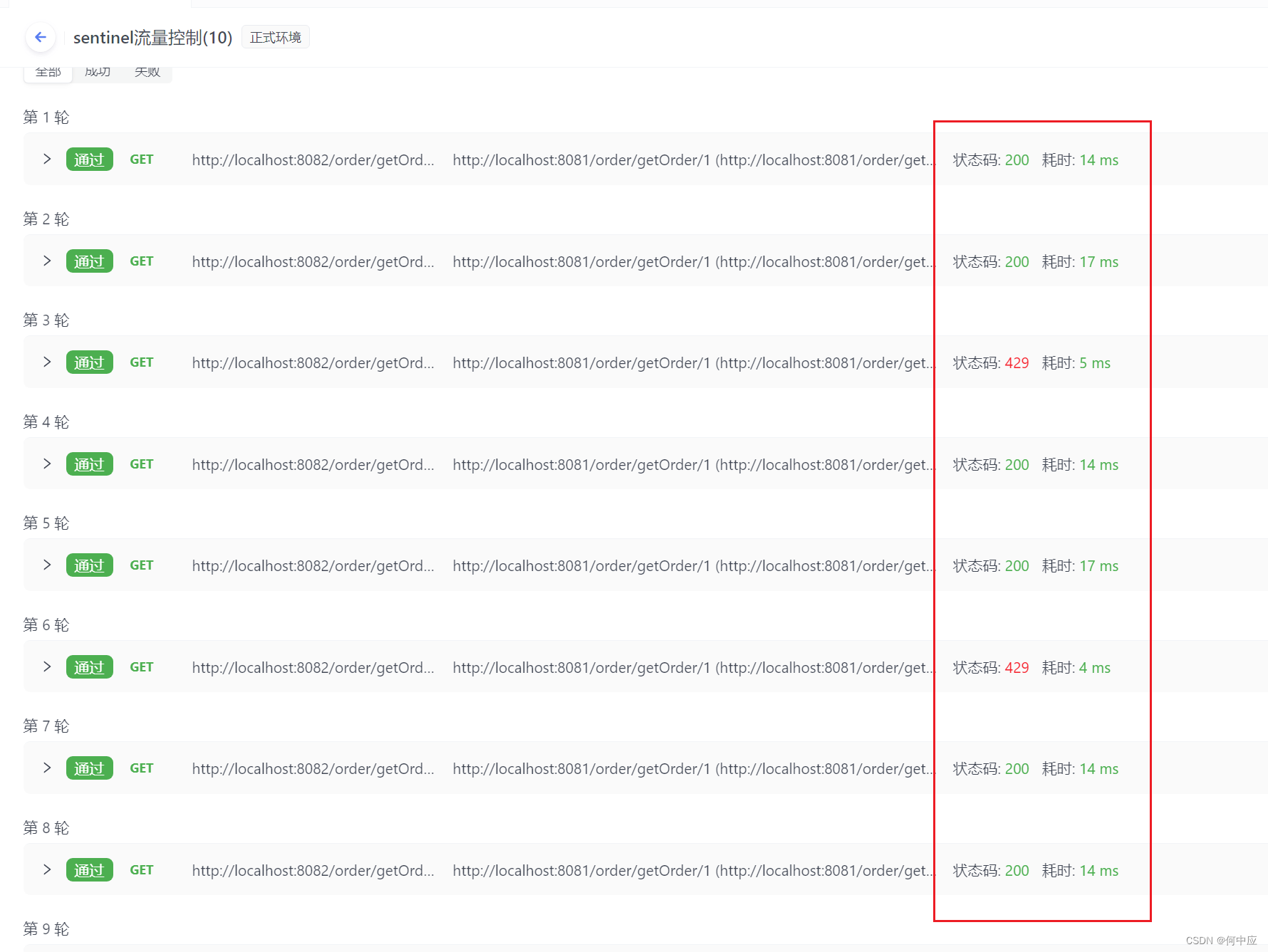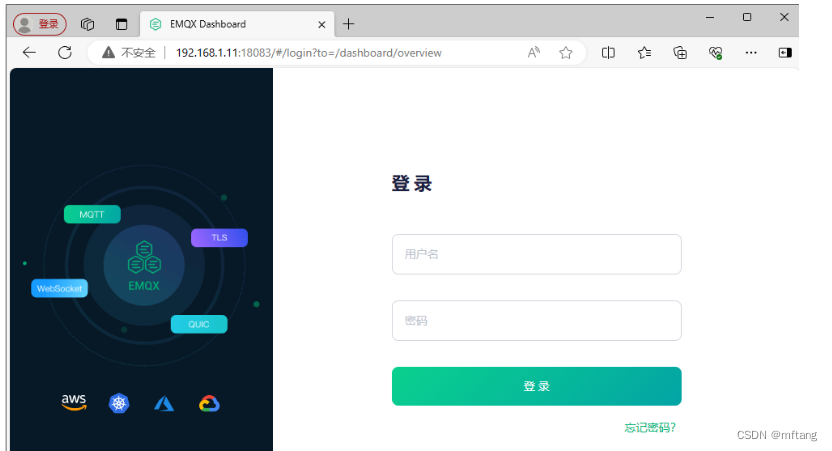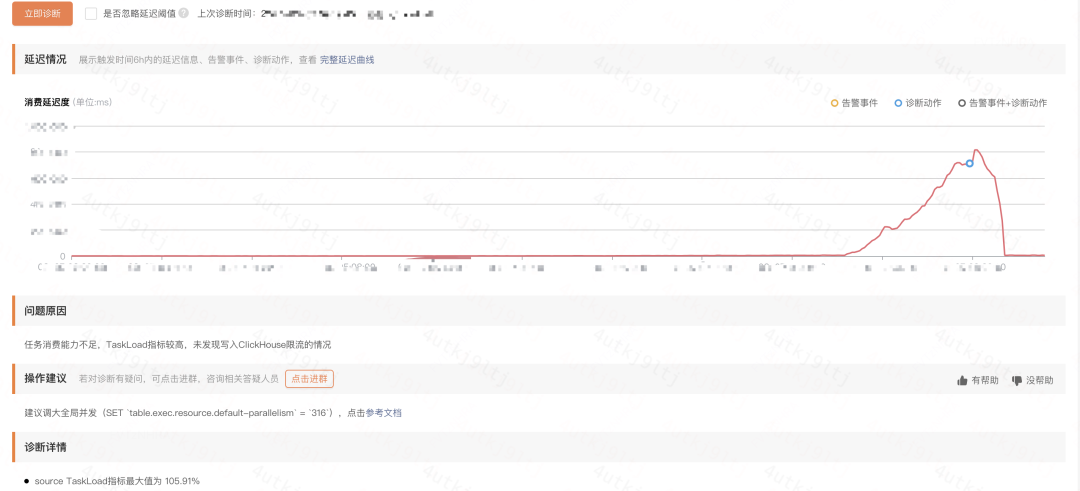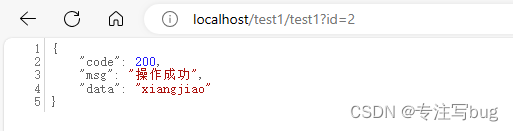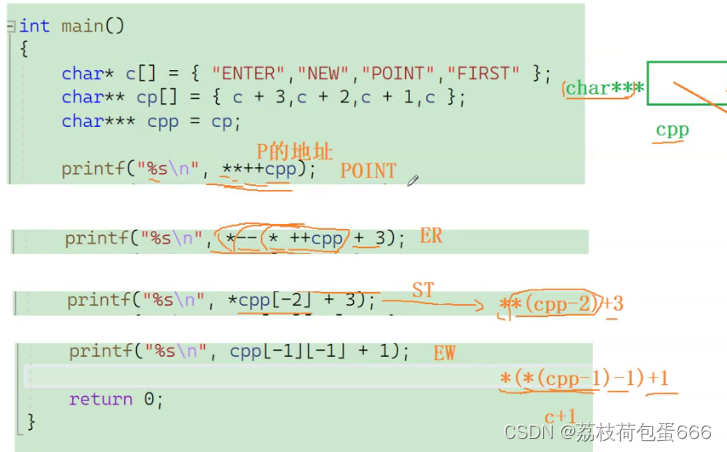文章目录
- 序言:
- 2、安装WindowsServer系统
- 3、修改密码,启动系统
- 4、进入系统,这里踩了一些坑
- 5、安装Nginx
- 6、配置nginx
- 7、启动nginx,
- 8、外网配置
- 9、修改安全策略
序言:
今天项配置一个游戏资源服务器,做更新资源用;踩了很多坑,记录一下以防忘记
1、购买腾讯云轻量级服务器:
地址:https://cloud.tencent.com/act/pro/2024spring?fromSource=gwzcw.7950134.7950134.7950134&utm_medium=cpc&utm_id=gwzcw.7950134.7950134.7950134&bd_vid=9123040068662574392
地址可能会经常变化,自己去官网购买
2、安装WindowsServer系统
3、修改密码,启动系统
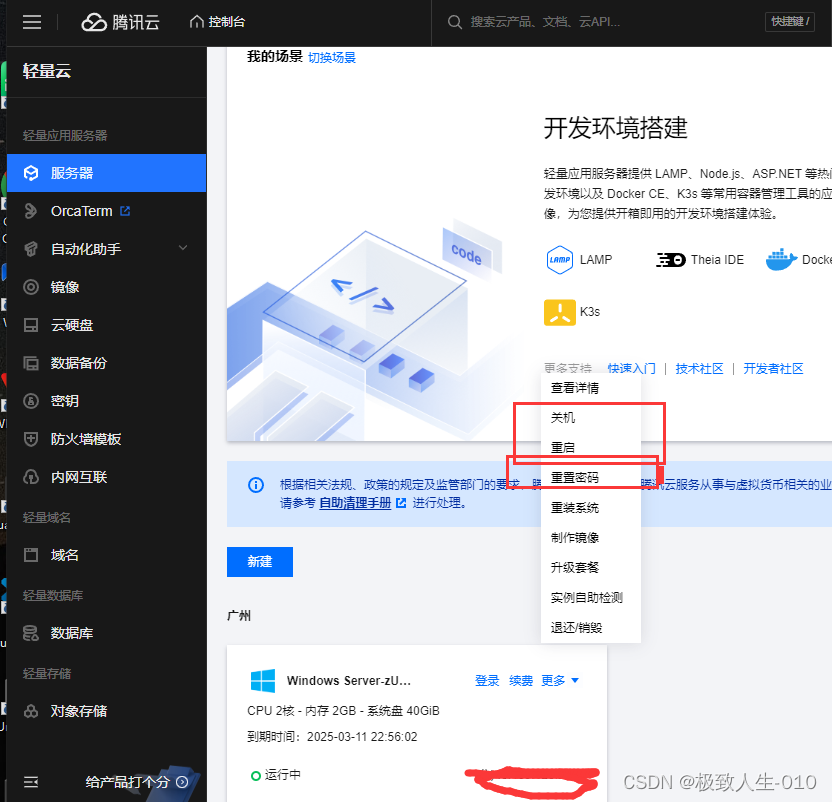
系统会给你一个默认密码,短信或者邮件发给你,比较复杂很难记住;重置密码改成自己的密码
然后启动系统
4、进入系统,这里踩了一些坑
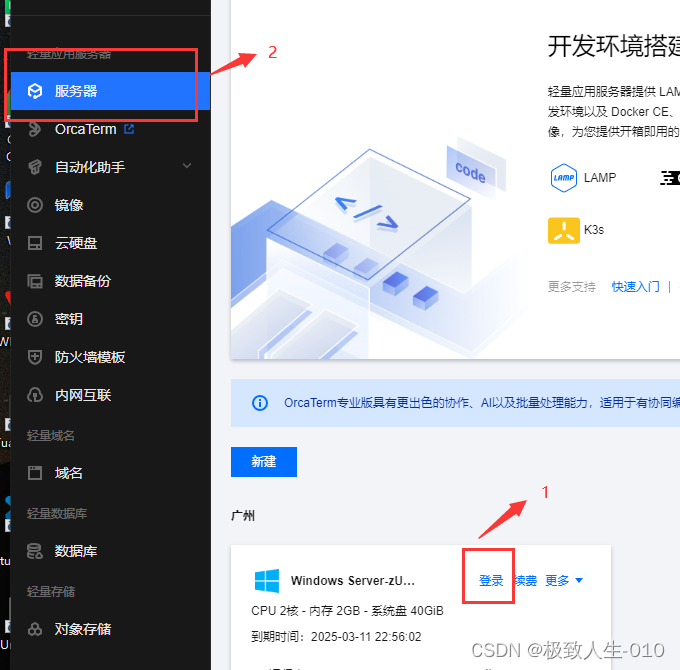
如上图,从1这里登录竟然进不去,后面换成位置2下面Orcateram登录,才能进入,点击Orcateram按钮,点击新建连接
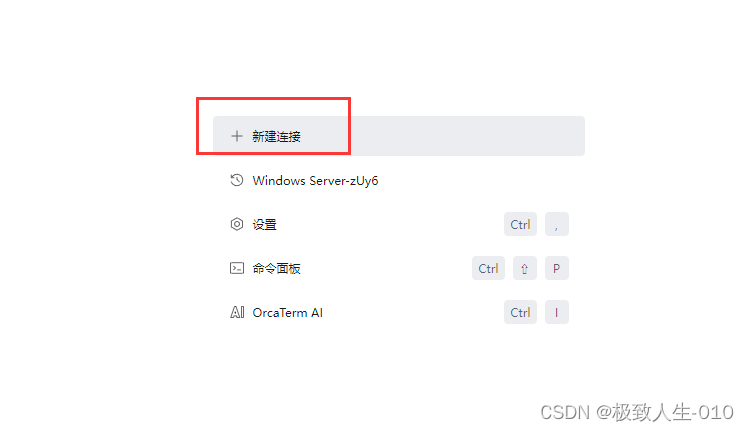
然后在弹出窗口里面使用远程桌面连接,输入刚才的密码登录
5、安装Nginx
官网下载稳定版本的Nginx:https://nginx.org/en/download.html
解压到硬盘目录里面:
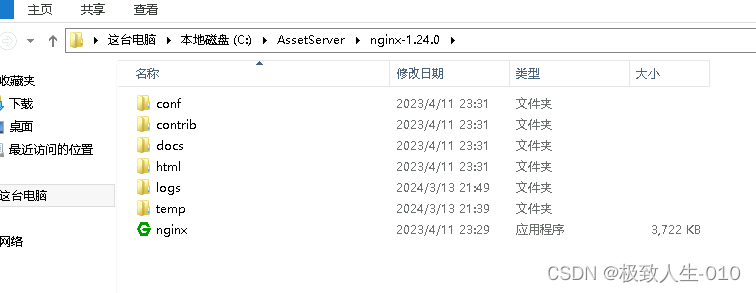
6、配置nginx
在解压的nginx目录下,打开conf目录,记事本打开nginx配置文件
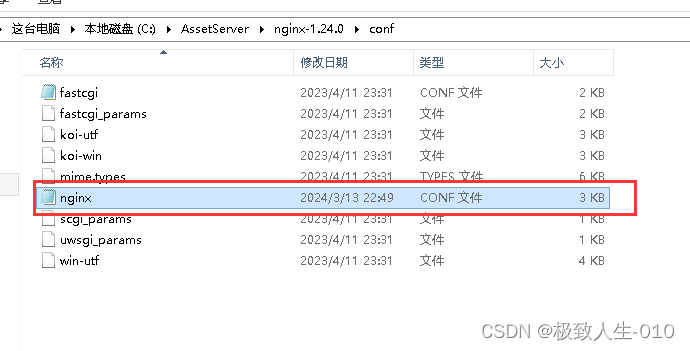
修改资源地址:
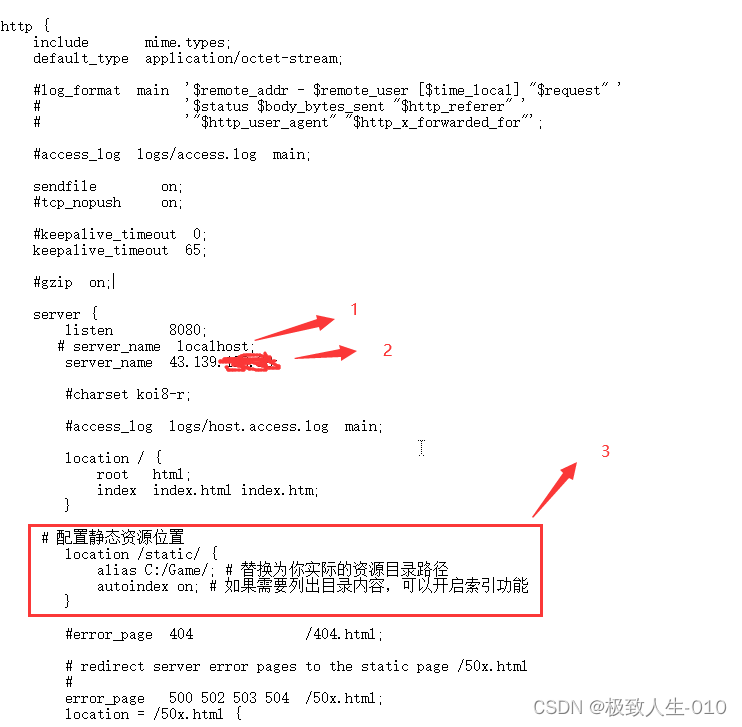
内网访问设置:
server_name默认localhost就好
listen 默认80,但是这个端口肯能会被占用,可以先试试,我试了很多次,才发现这个端口被占用导致访问资源一直不成功,后面改成8080
可以使用命令:netstat -ano | findstr :80
查看端口占用情况
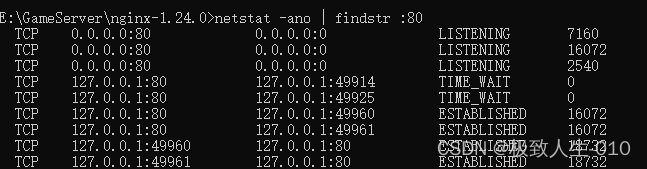
状态Listening和established都是被占用的,也有可能是nginx占用
新增上图3的配置,例如我的配置资源路径为C:/Game/,在里面添加个txt.txt文件
保存关闭配置文件
7、启动nginx,
到nginx解压目录,使用命令:
启动:start nginx.exe
查看配置文件是否有问题:nginx -t

如上图信息,代表配置没问题
重新加载nginx:nginx -s reload 每次修改配置文件,都要这个命令才生效
浏览器输入:http://localhost:8080/
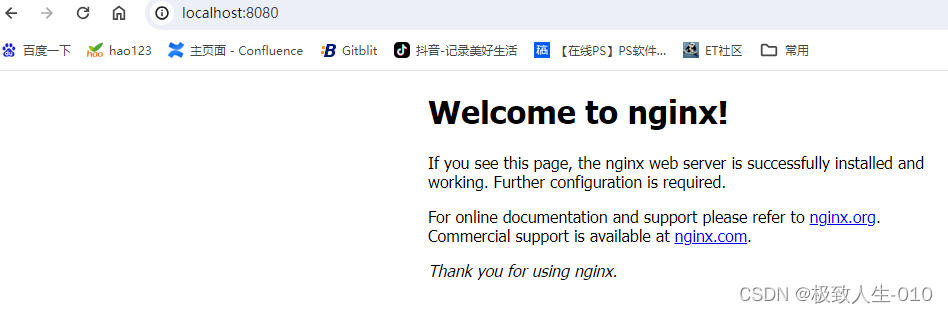 出现上图,表示配置成功
出现上图,表示配置成功
浏览器输入:http://localhost:8080/static/

出现上图,表示访问本地资源没问题了
其他命令:
关闭nginx:nginx -s stop
但是现在只是内网才能访问,下面介绍外网访问配置
8、外网配置
首先获得云服务器公网IP
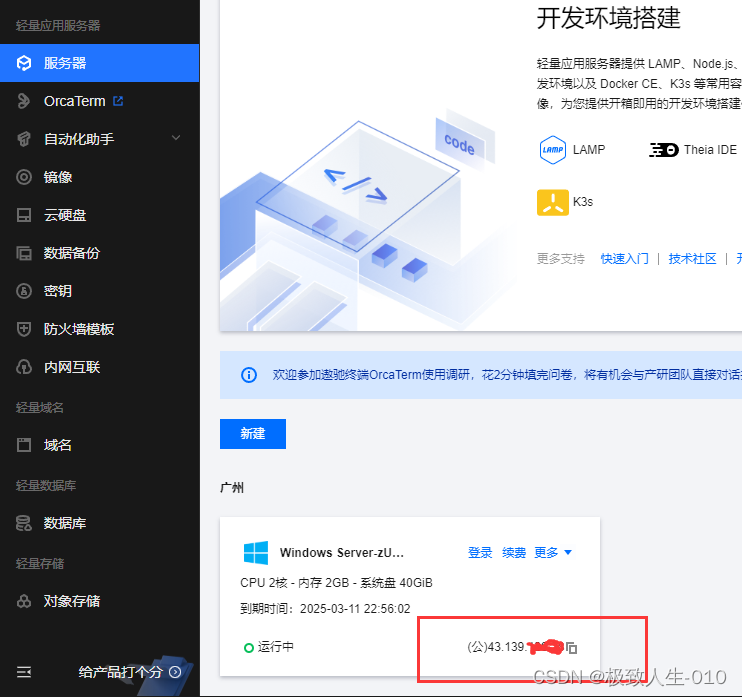
如图位置获取
然后修改配置
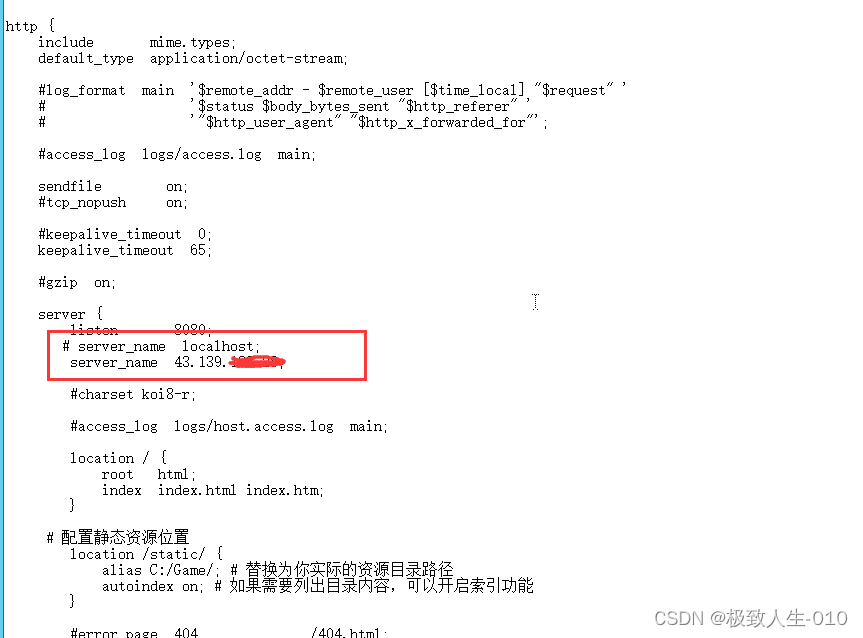
如上图,#注释掉 server_name localhost;
下面改成刚才的公网ip
保存关闭配置文件
运行命令:nginx -s reload
这时候浏览器访问:http://xx.xxx.xxx.xx:8080/static/,这里改成你的公网ip地址;然而并访问不了,需要最后一步
9、修改安全策略
 点击创建模版
点击创建模版
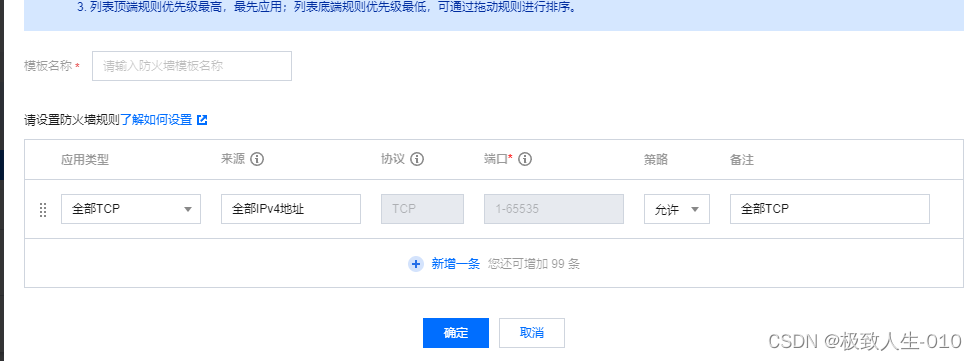 我为了测试,直接选全部tcp,点击确定
我为了测试,直接选全部tcp,点击确定
然后点击设置防火墙实例,弹窗中选择你的实例,全部设置结束
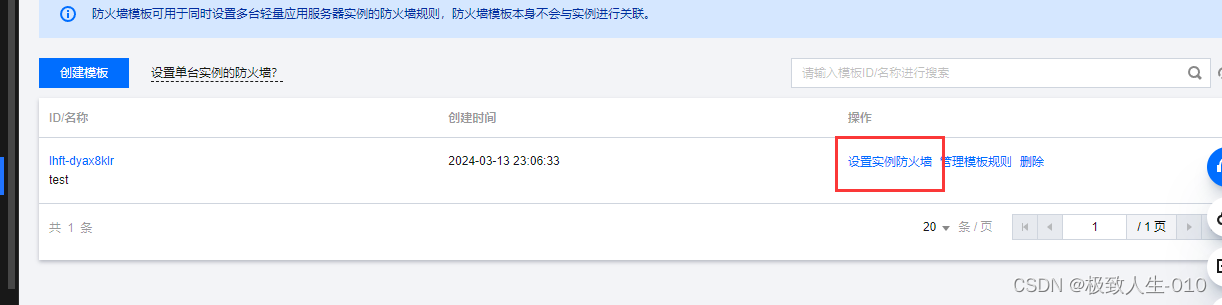 浏览器用公网ip地址测试一下(http://xx.xxx.xxx.xx:8080/static/),不出意外,现在你可以远程访问下载你的云服务器资源了
浏览器用公网ip地址测试一下(http://xx.xxx.xxx.xx:8080/static/),不出意外,现在你可以远程访问下载你的云服务器资源了
看了网上很多教程,或者命令都不对还误导人,采了一个下午的坑,终于走完流程;记录下来以敬后人
python推荐学习汇总连接:
50个开发必备的Python经典脚本(1-10)
50个开发必备的Python经典脚本(11-20)
50个开发必备的Python经典脚本(21-30)
50个开发必备的Python经典脚本(31-40)
50个开发必备的Python经典脚本(41-50)
————————————————
最后我们放松一下眼睛